excel打印区域怎么调整?Excel是我们在工作中经常用到的,有时候在打印excel文件的时候,由于边距设置的问题,本来一页可以完整打印出来的,却分成几页打印出来,那么excel的打印区域要怎么进行调整呢?下面小编就给大家带来了具体的调整方法,大家有需要的话可以来这里看看。


WPS Office 2019官方免费个人版
WPS Office 是金山软件股份有限公司出品的一款全面兼容微软Office格式的办公软件。WPS Office2019个人免费是办公必备的软件,软件提供强大的文字编辑处理功能,最常用的文字、表格、演示等多种功能都具备,你可以处理了各种各样的文档,体积很小,下载速度很快,安装也很快捷,有需要的用户欢迎下载!
excel打印区域怎么调整
1.首先点击想要打印的excel文档,在工具栏中点击“打印预览”;
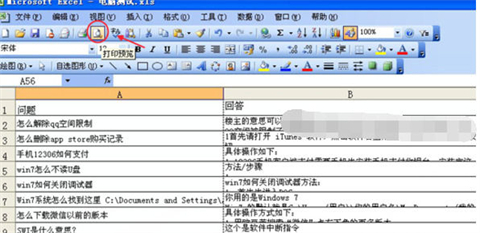
2.点击页边距选项;
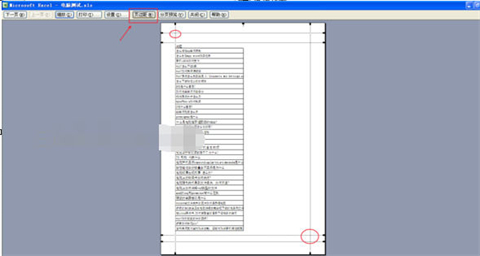
3.然后设置打印区域:点击文件——打印选定区域——设置打印区域;
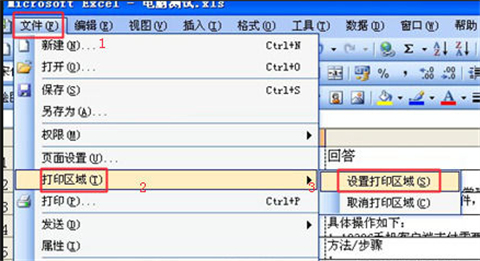
4.点击工具栏中的“打印预览”——选择打印;
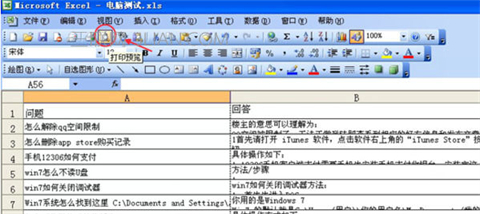
5.点击设置,把缩放比例调整为一页宽一页高即可。这样就可以全部打印了。
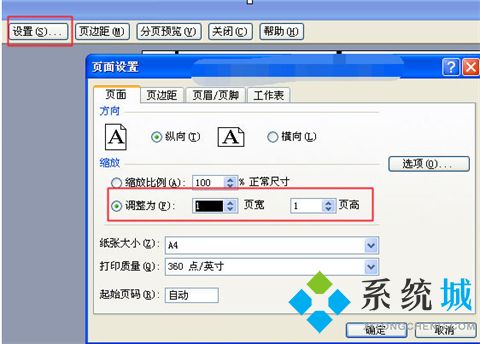
以上的全部内容就是今天小编给大家带来的关于excel打印区域怎么调整的操作方法,大家有需要的话可以来这里了解下,希望对大家有帮助。
 站长资讯网
站长资讯网